Windows 10 è uno dei sistemi operativi più apprezzati di casa Microsoft ed è per questo che abbiamo deciso di dedicarle una guida. A seguire tra poco vedremo quelli che secondo noi sono i migliori trucchi per utilizzare Windows 10 come un professionista.
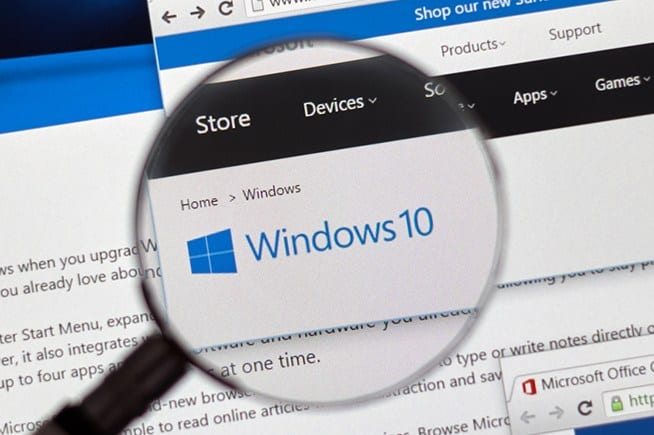
La nuova piattaforma di Microsoft nasconde qualche trucco che solo un vero professionista del settore conosce. Vediamo una guida completa su Windows 10 per scoprire quali sono.
Massimizzare le prestazioni del processore
Il primissimo trucco che vi stiamo proponendo permette di migliorare notevolmente le performance della CPU del computer. Di base il sistema di Microsoft non sfrutta pienamente tutte quante le potenzialità del proprio PC, in particolar modo se si parla di PC portatili. Parlando di risparmio di energia e di aumentare l’autonomia in generale della batteria, il PC lavoro sempre sottodimensionato e non al massimo. Ma se si vuole usare la potenza a pieno della CPU, sopratutto se si tende a lavorare spesso e volentieri con software pesanti, serve fare accesso al Pannello di controllo, premere sulla voce Hardware e suoni e di seguito su scegli combinazione risparmio energia. Automaticamente all’istante si aprirà una nuova finestra che vi darà la possibilità di selezionare tra molte opzioni: selezionando per prestazioni elevate si andrà a migliorare la prestazione del proprio notebook. Un trucco facile e immediato ma che al tempo stesso consentirà al sistema operativo Windows 10 di rendere al meglio delle proprie potenzialità.
Ottimizzare la ricerca dei file
Una delle nuove funzioni che sono state implementate con l’arrivo di Windows 10 che non tutti conoscono è quella di pinnare le ricerche che vengono fatte nel File Explorer. Quando si vuole cercare qualche file presente dentro l’hard disk del proprio PC è possibile usufruire della funzione Cerca che rimane situata in alto a destra nel file Explorer. Una volta che la ricerca viene completata è possibile salvarla e metterla in uno dei link ad accesso veloce che rimangono posizionati nella colonna di sinistra. Agendo in questa maniera non servirà fare la ricerca tutte le volte che si dovrà trovare un specifico file.
Bloccare le ricerche su Bing
OneDrive è fondamentale
Accesso rapido alle applicazioni
Altro trucco molto importante per rendere più veloce l’uso di Windows 10 consiste nella creazione di una cartella, da inserire direttamente nel menu’ start, con tutti quanti gli accessi alle varie app e ai documenti che si usano di più. La cartella funziona come una sorta di scorciatoia verso gli strumenti che ogni giorno si usano maggiormente. E’ possibile mettere la cartella dove si vuole, la cosa importante è averla sempre a portata di mano nel momento del bisogno.
Decidere con che cosa inviare un file
Di solito per inviare un file a qualcuno si usa la propria email. Per rendere più veloce il tutto si può usare un piccolo ma efficace trucco di Windows 10. Facendo accesso al file Explorer basterà selezionare un documento, premere il pulsante destro e scegliere una delle opzioni presenti nella voce Invia a. Agendo in questo modo si riusciranno a rendere di gran lunga più veloci le operazioni e a inviare subito un file.
Accesso rapido
Fare la pulizia dell’Hard disk
Siamo arrivati al trucco finale della nostra guida. Altro trucco importante per migliorare notevolmente le performance del proprio PC è quello di fare spesso e volentieri la pulizia dell’hard disk. Quando si eliminano i file o i documenti di testo, purtroppo rimangono piccole scorie che continuano a vivere nel disco. Quando se ne iniziano con il passare del tempo ad accumulare troppe il computer poter iniziare a subire vistosi rallentamenti. In particolar modo se il PC è datato. Per fare la pulizia completa del disco basterà lanciare il programma di base di Windows 10 Pulizia disco seguendo alla lettera le istruzioni. Nel giro di pochi minuti si avrà un PC più rapido e performante che mai.
Vi consigliamo anche di leggere questi altre tre interessantissimi tutorial:
- Come rimuovere password di accesso Windows 10
- 5 migliori emulatori di GIOCHI per Windows 10
- Come risolvere problemi mouse Razer su Windows 10




